- Часть 1. Как получить iMessage для ПК с помощью эмулятора
- Часть 2. Как получить iMessage для ПК с помощью удаленного рабочего стола Chrome
- Часть 3. Бонусный совет: просмотр и восстановление данных iMessage для ПК с помощью FoneLab iPhone Data Recovery
- Часть 4. Часто задаваемые вопросы о том, как получить iMessage для ПК
Как получить iMessage на ПК: простые и безопасные способы
 Обновлено Бои Вонг / 08 июня 2023 г. 09:40
Обновлено Бои Вонг / 08 июня 2023 г. 09:40Если вы используете устройство iPhone и хотите использовать защищенное приложение для обмена сообщениями, включите функцию iMessage. Эта функция является эксклюзивной и совместима только с устройствами Apple. Но некоторые люди хотят использовать iMessage на компьютерах с Windows. Это вообще возможно достичь?
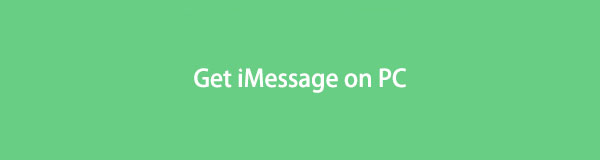
Что ж, это умопомрачительно думать о том, чтобы иметь iMessage на вашем ПК. Но вам повезло, если вы попали в этот пост. Мы собрали возможные, но простые способы безопасного получения iMessage для Windows. Готовы читать больше интересной информации? Пожалуйста, продолжайте.

Список руководств
- Часть 1. Как получить iMessage для ПК с помощью эмулятора
- Часть 2. Как получить iMessage для ПК с помощью удаленного рабочего стола Chrome
- Часть 3. Бонусный совет: просмотр и восстановление данных iMessage для ПК с помощью FoneLab iPhone Data Recovery
- Часть 4. Часто задаваемые вопросы о том, как получить iMessage для ПК
Часть 1. Как получить iMessage для ПК с помощью эмулятора
Эмуляторы известны тем, что позволяют одной компьютерной системе копировать функции другой. Этот метод также позволяет получить iMessage для компьютеров с Windows. Но эмуляторы сложны в использовании, если вы не разбираетесь в технологиях. Есть много дополнительных файлов, которые вам нужно установить на свой компьютер. В этой части мы будем использовать эмулятор iPadian, чтобы получить iMessage для Windows. Пожалуйста, прокрутите вниз, чтобы узнать процесс.
Шаг 1Пожалуйста, посетите официальный сайт iPadian, который называется ipadian.net. После этого вы увидите интерфейс загрузки веб-страницы. Позже, пожалуйста, нажмите на Скачать для Windows Кнопка в центре веб-страницы.
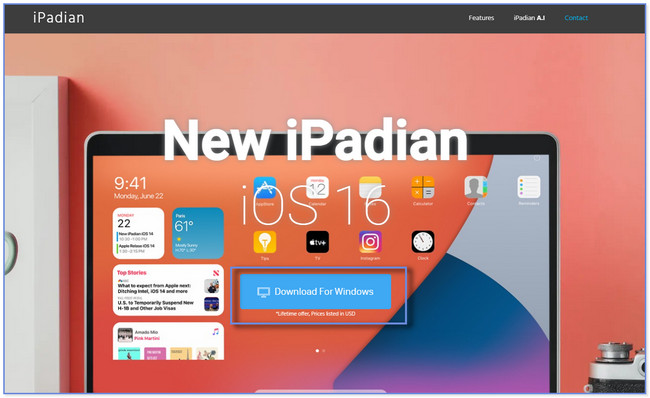
Шаг 2Веб-страница потребует от вас заполнить информацию для деталей вашего заказа. Нажмите на Продолжить кнопку, чтобы продолжить. Нажмите на Скачать сейчас и кнопку «Игнорировать» после этого. Позже нажмите кнопку Пропускать кнопку 2 раза. После этого компьютер загрузит файл в формате .exe. Нажмите на строку поиска iPadian и введите iMessage. Выбрать Шеззаде app в результатах, чтобы установить его. Чтобы найти приложение iMessage, вам нужно всего лишь перейти на App ящика раздел и запустите его на своем компьютере.

Часть 2. Как получить iMessage для ПК с помощью удаленного рабочего стола Chrome
Если вы хотите обновить или повысить свой опыт просмотра в Chrome, используйте его расширения Chrome. Вопрос в том, можете ли вы использовать расширение Chrome для загрузки iMessage на свой ПК? Вы можете использовать расширение Chrome Remote Desktop. Но в этом методе вам понадобится ваш Mac. Кроме того, у вас должен быть установлен iMessage.
Вам интересно, как получить iMessage на ПК без джейлбрейка? Вы можете узнать это, прокрутив ниже.
Шаг 1Запустите веб-браузер Chrome на вашем Mac. Найдите интернет-магазин Chrome. Пожалуйста, введите Удаленный рабочий стол Chrome слово в строке поиска и щелкните первый результат на веб-странице. Вверху нажмите кнопку Добавить в Chrome кнопка. Ваш компьютер проверит наличие расширения Chrome. Нажмите на Добавить расширение кнопку и значок для подтверждения действия.
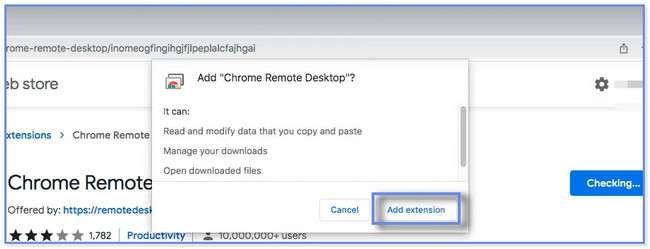
Шаг 2Нажмите Удаленный рабочий стол Chrome значок в правом верхнем углу, чтобы запустить его. Чтобы получить к нему полный доступ, нажмите кнопку Скачать значок в разделе Загрузка. Компьютер немедленно начнет процесс установки. После этого нажмите кнопку Принять и установить кнопка. Папка с файлами появится на вашем экране. Дважды щелкните Удаленный рабочий стол Chrome файл, чтобы настроить его на компьютере.
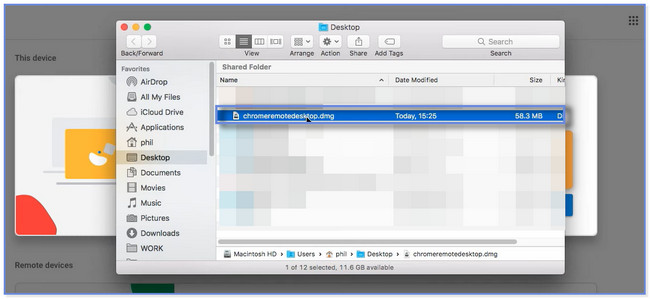
Шаг 3Расширение Chrome потребует от вас назвать компьютер Windows, который вы хотите подключить к вашему Mac. Пожалуйста, введите его и нажмите кнопку Следующая кнопка. Это также требует, чтобы вы выбрали и создали пин-код для удаленного подключения Mac к компьютеру с Windows.
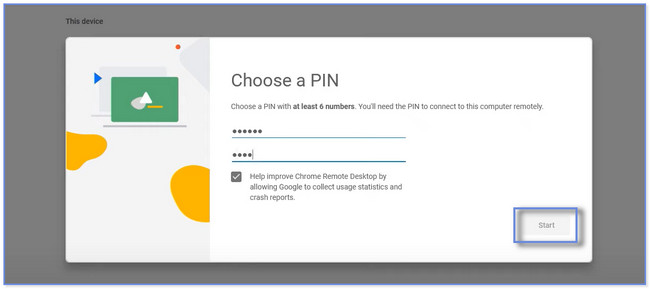
Шаг 4На компьютере с операционной системой Windows запустите Интернет-магазин Chrome, Ищи Удаленный рабочий стол Chrome и добавьте его как расширение компьютера. На вашем Mac появится окно. Пожалуйста, нажмите на Разрешить кнопку, чтобы поделиться экраном Mac с компьютером Windows. Теперь вы можете использовать iMessage с вашего Mac на компьютере с Windows позже.
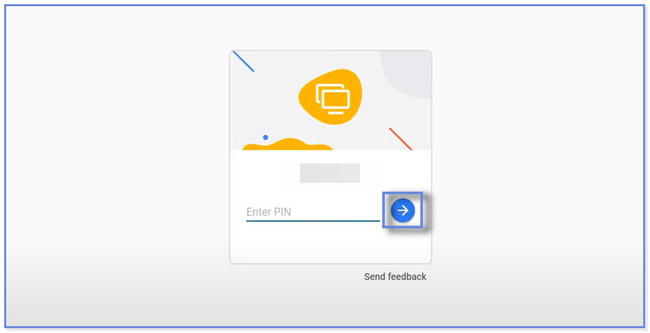
Часть 3. Бонусный совет: просмотр и восстановление данных iMessage для ПК с помощью FoneLab iPhone Data Recovery
Этот пост является дополнительным советом по восстановлению утерянных или текущих данных iMessage на вашем ПК, чтобы вы могли быстро просмотреть их на своем компьютере. FoneLab iPhone Восстановление данных специально для этого! Он может восстановить потерянные данные iMessage с резервной копией или без. Кроме того, вы можете использовать его на всех устройствах и версиях iOS. Кроме того, он позволяет просматривать файлы и данные, поскольку имеет функцию предварительного просмотра.
С помощью FoneLab для iOS вы сможете восстановить потерянные / удаленные данные iPhone, включая фотографии, контакты, видео, файлы, WhatsApp, Kik, Snapchat, WeChat и другие данные из резервной копии iCloud или iTunes или устройства.
- С легкостью восстанавливайте фотографии, видео, контакты, WhatsApp и другие данные.
- Предварительный просмотр данных перед восстановлением.
- Доступны iPhone, iPad и iPod touch.
Хотите изучить это ведущее программное обеспечение для восстановления данных iPhone? Пожалуйста, взгляните на его шаги ниже.
Шаг 1Пожалуйста, нажмите на Бесплатная загрузка кнопку FoneLab iPhone Data Recovery, чтобы получить его на свой компьютер. После этого дождитесь окончания процесса загрузки. Нажмите на Установите кнопка появится один раз. После этого компьютер автоматически запустит программное обеспечение. Позже вы увидите 4 функции программного обеспечения. Все, что вам нужно сделать, это нажать кнопку Восстановление данных iPhone .
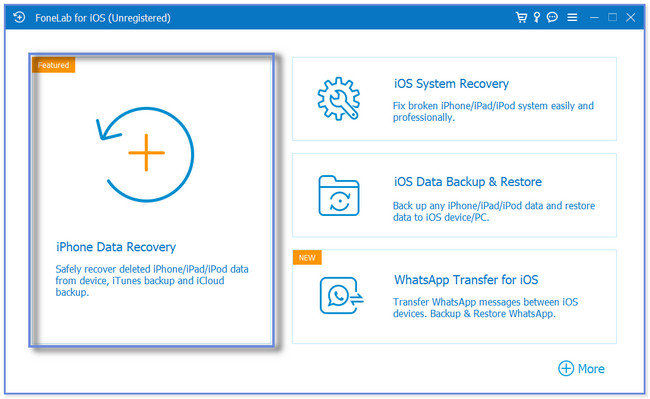
Шаг 2Слева вы увидите режимы восстановления программного обеспечения. Вы можете выбрать раздел «Восстановить с устройства iOS», «Восстановить из файла резервной копии iTunes» или «Восстановить из iCloud». Выберите наиболее подходящую функцию, которую вы можете использовать для файлов iMessage.
Примечание. В этих шагах мы покажем вам методы Восстановление с устройства iOS раздел. Он может восстанавливать файлы iMessages с резервной копией или без нее. Если у вас есть резервные копии, вы можете выбирать между другими инструментами.
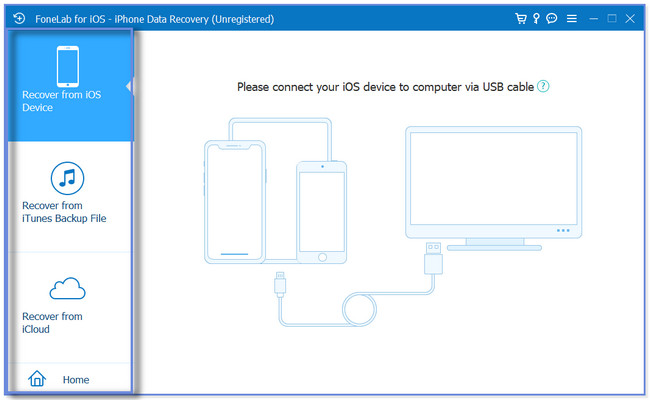
Шаг 3Пожалуйста, подключите iPhone к программному обеспечению. Для этого можно использовать USB-кабель. После этого программное обеспечение потребует от вас предоставить доступ к нему на вашем телефоне. Нажмите Доверие кнопка или значок на основном интерфейсе вашего iPhone после этого. Позже нажмите кнопку Начать сканирование кнопка. Программное обеспечение будет сканировать файлы iMessage на вашем iPhone.
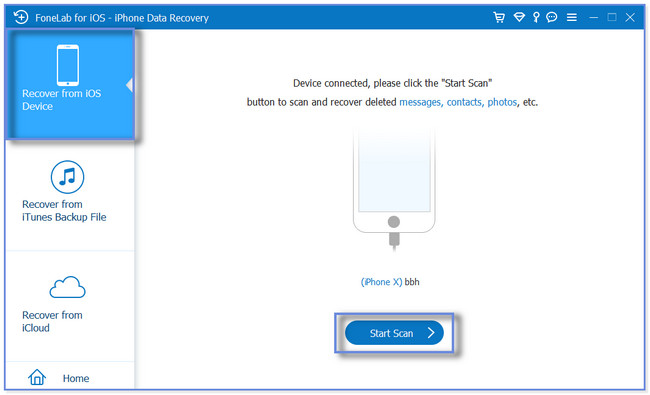
Шаг 4Вверху вы увидите и просмотрите ход сканирования. Слева вы увидите классификации файлов, которые вы можете восстановить. Как только вы отметите каждый из них, вы увидите их содержимое с правой стороны. Поскольку вы хотите просмотреть файлы iMessage, щелкните все Сообщение и контакты разделы. Если вы собираетесь получить их, пожалуйста, нажмите кнопку Recover кнопка. И пожалуйста, не прерывайте процесс.
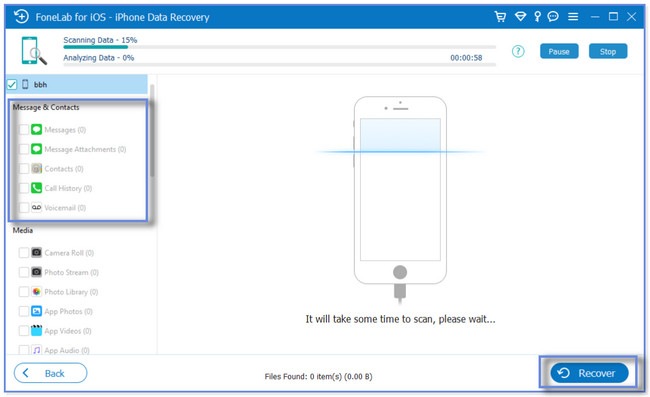
Часть 4. Часто задаваемые вопросы о том, как получить iMessage для ПК
1. Можно ли использовать iMessage без SIM-карты?
Да. Вы можете использовать iMessage без SIM-карты или тарифного плана для передачи данных и текстовых сообщений. Требуется только использовать свою учетную запись iCloud для общения с кем угодно. И после этого вы можете отправлять сообщения кому-либо через соединение Wi-Fi.
2. Могу ли я установить iMessage на Android без приложения?
Определенно нет. Вы не можете установить iMessage на телефон Android без приложения. Как упоминалось в этом посте, iMessage совместим только с устройствами Apple. Если вы хотите использовать iMessage на своем телефоне Android, используйте стороннее приложение, например Sunbird.
Этот пост призван помочь вам получить iMessage для вашего ПК с помощью безопасных методов. В качестве бонуса мы также позволим вам открыть для себя FoneLab iPhone Восстановление данных, Это ПО для восстановления данных iPhone который может просматривать или извлекать потерянные данные, включая iMessage и другие данные. Загрузите инструмент восстановления, если хотите узнать больше об этом инструменте.
С помощью FoneLab для iOS вы сможете восстановить потерянные / удаленные данные iPhone, включая фотографии, контакты, видео, файлы, WhatsApp, Kik, Snapchat, WeChat и другие данные из резервной копии iCloud или iTunes или устройства.
- С легкостью восстанавливайте фотографии, видео, контакты, WhatsApp и другие данные.
- Предварительный просмотр данных перед восстановлением.
- Доступны iPhone, iPad и iPod touch.
